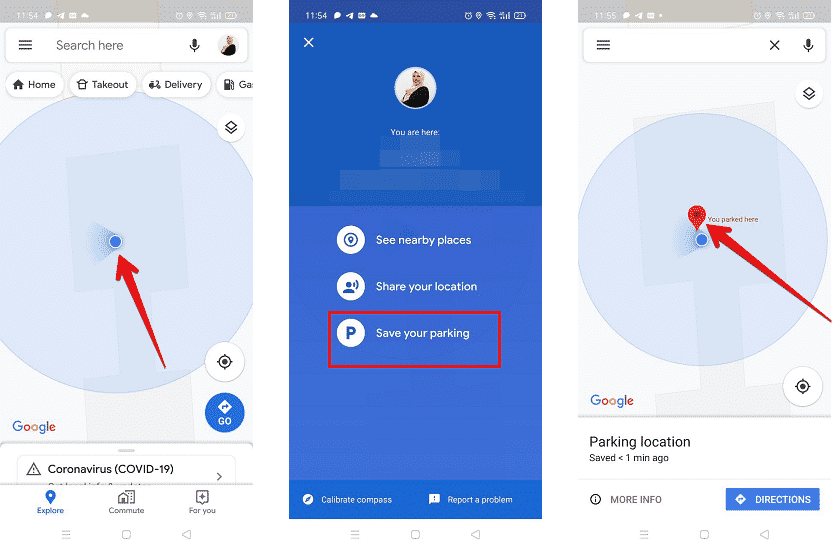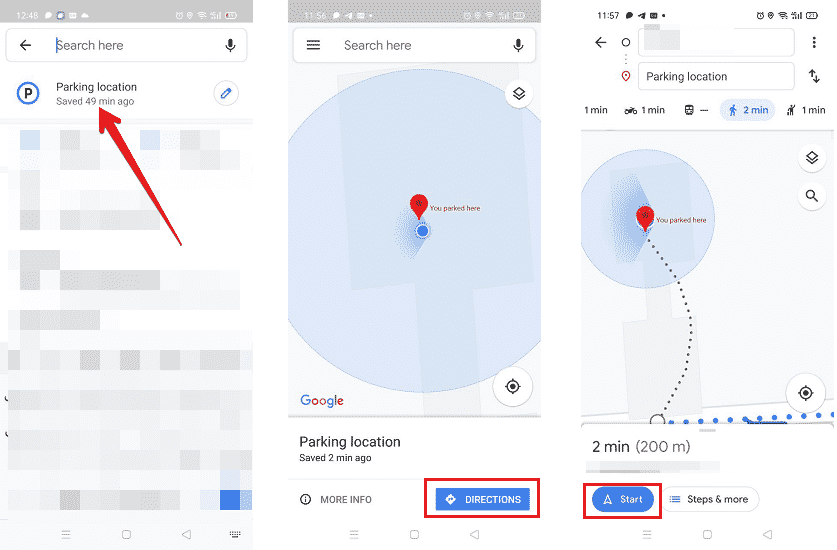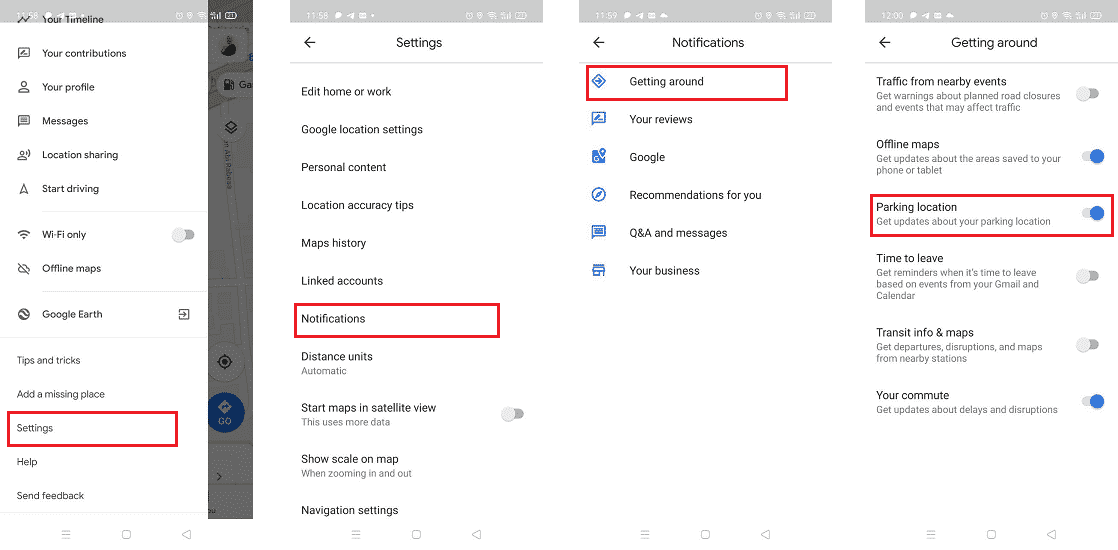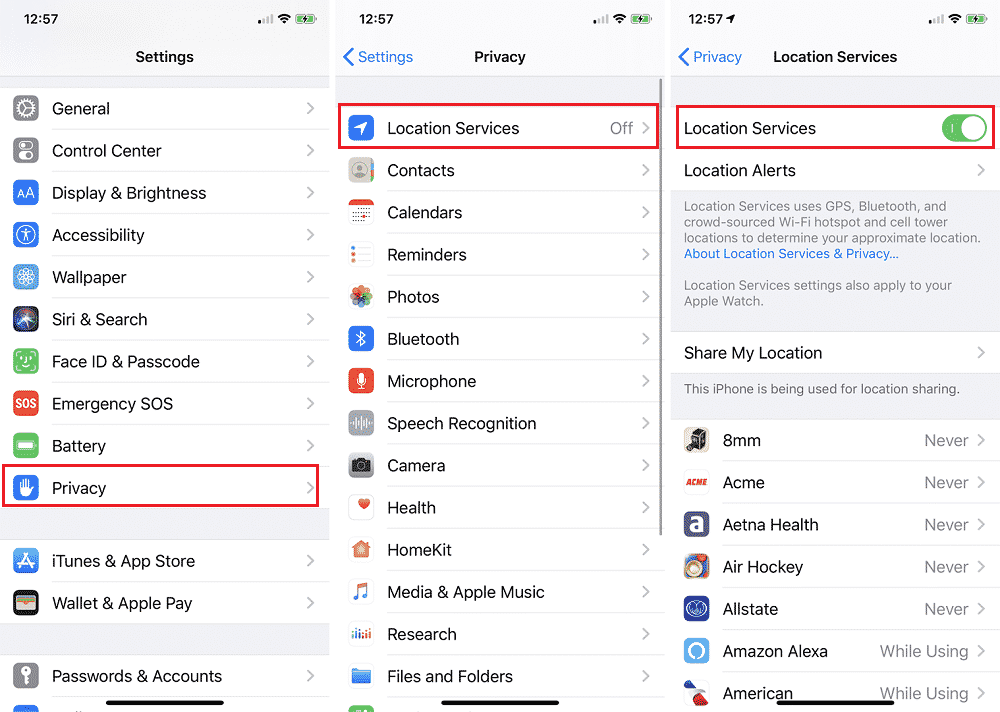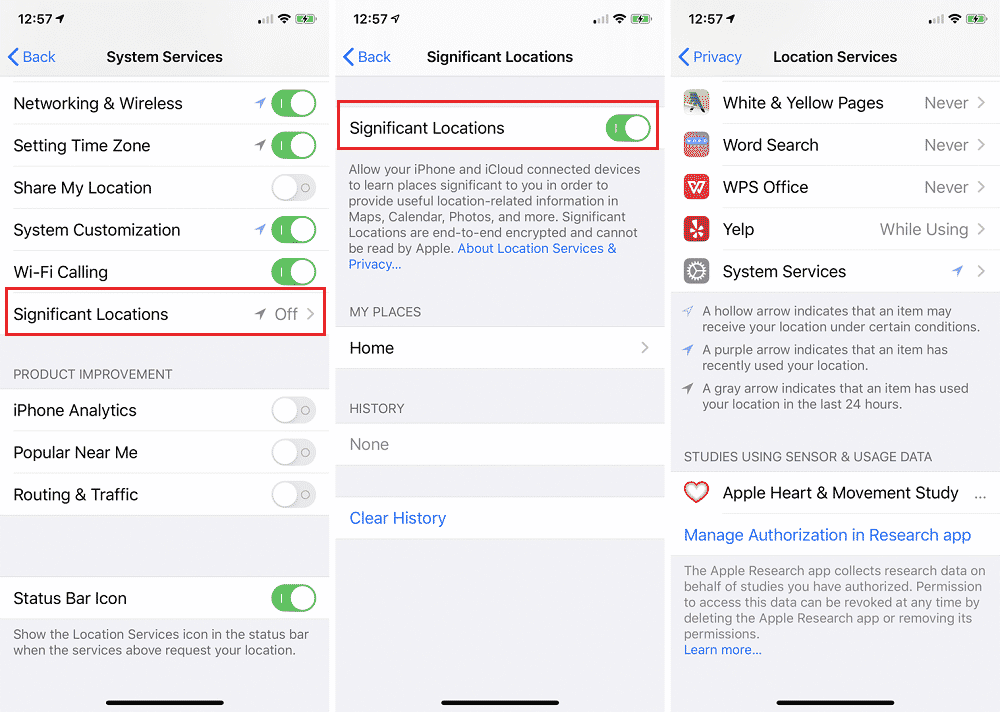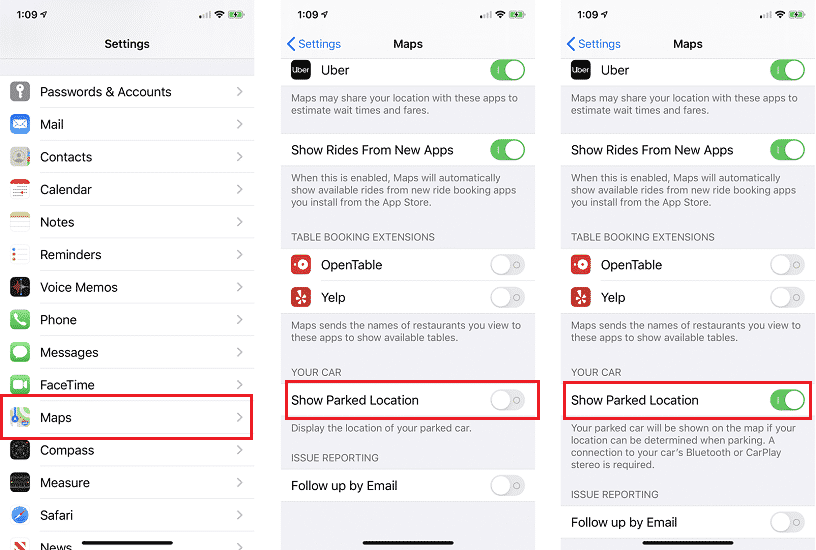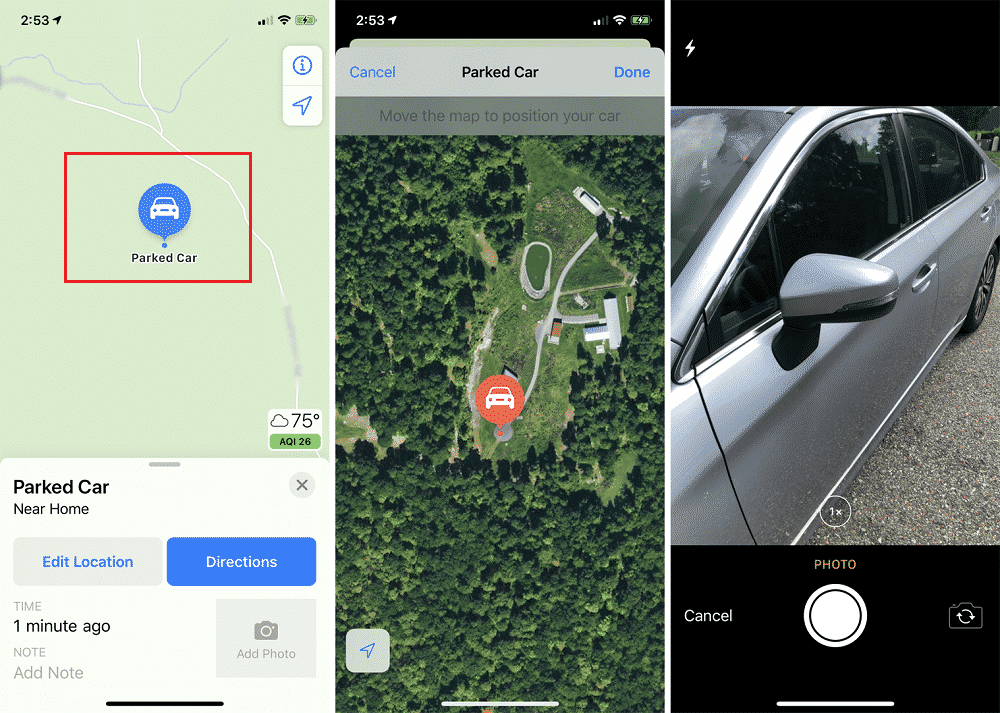هل تجد صعوبة في تذكر المكان الذي أوقفت فيه سيارتك ، خاصة في الأماكن المزدحمة؟ يمكنك الآن استخدام هاتفك الذكي الذي يعمل بنظام التشغيل بشري او iOS لتحديد مكان ركن سيارتك بسهولة.
يتيح لك تطبيق (خرائط Google) على هواتف Android أو iPhone حفظ موقع سيارتك عندما تكون متوقفة للوصول إليها بسرعة عند العودة ، ومستخدمي iPhone الذين لديهم النظام الأساسي (كاربلاي) أو حتى اتصال Bluetooth في سياراتهم باستخدام خرائط Apple.
الأحد؛ استخدم خرائط Google للوصول إلى موقف السيارات الخاص بك على هواتف Android و iPhone:
أولاً ، ستحتاج إلى حفظ موقع موقف سيارتك على خرائط Google ، ويمكنك أيضًا إعداد تنبيهات بيانات وقوف السيارات ، ولا تختلف الخطوات في هواتف Android و iPhone ، كل ما عليك فعله هو اتباع الخطوات التالية:
- بمجرد العثور على مكان مثالي لإيقاف سيارتك ، افتح تطبيق خرائط Google على هاتفك الذكي وابحث عن موقعك الحالي (النقطة الزرقاء).
- اضغط على النقطة الزرقاء ؛ من قائمة خيارات الموقع ، انقر فوق خيار حفظ موقف سيارتك ، وسوف يضع دبوس الخريطة في موقعك الحالي ويضع علامة عليه كموقع لوقوف السيارات.
- تأكد من أن الدبوس على الخريطة في الموضع الصحيح ، قم بالتكبير (إذا لزم الأمر) وتأكد من أن مركبتك في مكانها.
كيف تجد مساحة وقوف السيارات الخاصة بك:
- بعد رحلتك ، افتح خرائط Google على هاتفك الذكي.
- انقر داخل شريط البحث في الجزء العلوي من الشاشة.
- انقر فوق الخيار (موقع وقوف السيارات) ، ثم في الجزء السفلي الأيمن ، انقر فوق زر التعليمات لتحديد موقع موقف سيارتك بسرعة. سيوفر لك هذا جميع خيارات خرائط Google لتجد طريقك إلى سيارتك.
لإعداد التنبيهات الخاصة بمكان ركن سيارتك ، مثل مكان ركن سيارتك ومدة ركنها ، يمكنك اتباع الخطوات التالية:
- انقر فوق علامة تبويب القائمة الموجودة في الزاوية اليمنى العليا من الشاشة.
- قم بالتمرير لأسفل إلى خيار (الإعدادات).
- انقر فوق خيار التنبيهات.
- انقر فوق الخيار (حول). ثم قم بتفعيل خيار (أماكن وقوف السيارات) بالضغط على زر التبديل المجاور له.
الثالث؛ كيفية استخدام خرائط آبل:
من أجل استخدام خرائط Apple للعثور على مكان لوقوف السيارات ، يجب عليك إجراء الإعدادات التالية:
- انتقل إلى الإعدادات على هاتفك.
- انقر فوق خيار (الخصوصية).
- انقر فوق خيار (خدمات الموقع) Location Services ، وتأكد من تشغيله بالضغط على المفتاح المجاور له.
- قم بالتمرير لأسفل الشاشة (خدمات الموقع) حتى تصل إلى خيار خدمات النظام وانقر فوقه.
- انقر فوق خيار المواقع الهامة ، وقد تتم مطالبتك بكلمة مرور أو لمس أو رمز التعرف على الوجه لتنشيط هذا الخيار.
- بعد إتمام الخطوات التالية ؛ ارجع إلى الشاشة (الإعدادات).
- انقر فوق خيار (الخرائط) ، ثم قم بتشغيل خيار (إظهار الموقع المتوقف).
بمجرد الانتهاء من هذه الخطوات ، في المرة القادمة التي تقود فيها في مكان ما ، ستتمكن من تتبع موقع سيارتك على خرائط Apple بعد إيقافها بسهولة. تأكد من توصيل iPhone الخاص بك بالسيارة عبر (CarPlay) أو Bluetooth ثم اخرج من السيارة. عند قطع الاتصال بالسيارة ، يجب أن يعرض هاتفك رسالة تشير إلى أن الخرائط توضح المكان الذي أوقفت فيه سيارتك.
عندما تريد أن تجد سيارتك ؛ افتح التطبيق (خرائط Apple) وانقر فوق دبوس السيارة المتوقفة ثم انقر فوق الزر (التعليمات) لتتبع اتجاه سيارتك المتوقفة.

“Social media addict. Zombie fanatic. Travel fanatic. Music geek. Bacon expert.”